Как удалить ненужные объекты с помощью штампа в Photoshop
На этой странице вы найдете полезные советы о том, как использовать инструмент Штамп в Photoshop для удаления лишних объектов с фотографий и изображений. Эти методы помогут вам достичь профессиональных результатов.

Для начала работы с инструментом Штамп выберите его на панели инструментов или нажмите клавишу S.

Как вырезать очень сложные объекты в фотошопе
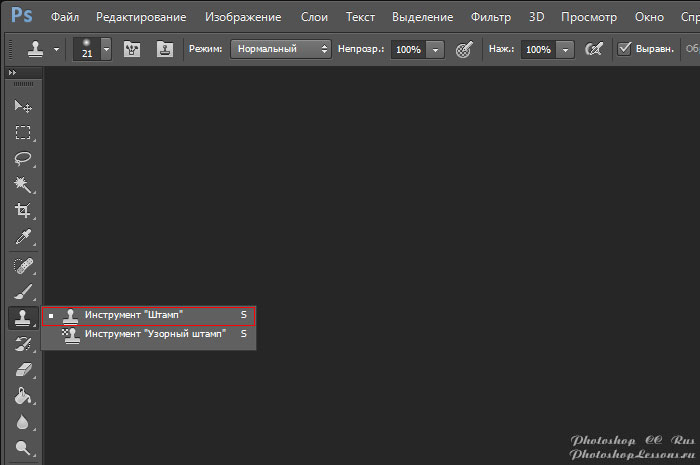
Установите размер кисти штампа, чтобы он соответствовал размеру удаляемого объекта, это можно сделать в верхней панели настроек.

HOW TO REMOVE ANY OBJECT IN PHOTOSHOP!

Определите источник клонирования, нажав Alt и щелкнув по области изображения, которая будет использоваться для замены.

КАК УБРАТЬ ЛИШНИЕ ОБЪЕКТЫ ИЗ ФОНА В PHOTOSHOP из любой фотографии [2 способа]

Плавно перемещайте штамп по объекту, который хотите удалить, стараясь не оставлять резких границ между оригиналом и клонированной областью.

Как убрать людей с фотографии в Фотошопе. Как убрать лишнее в Photoshop.
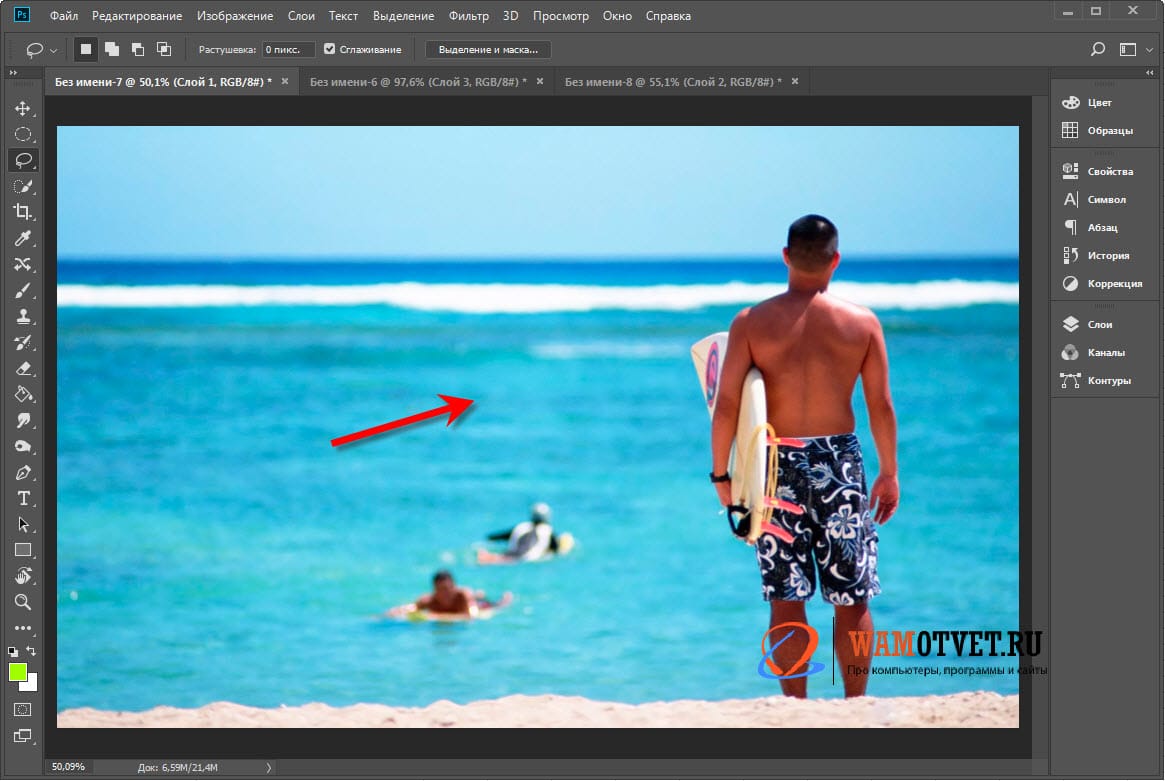
Используйте небольшие мазки и часто меняйте источник клонирования для создания более естественного результата.

Как убрать лишний объект в перспективе в фотошопе
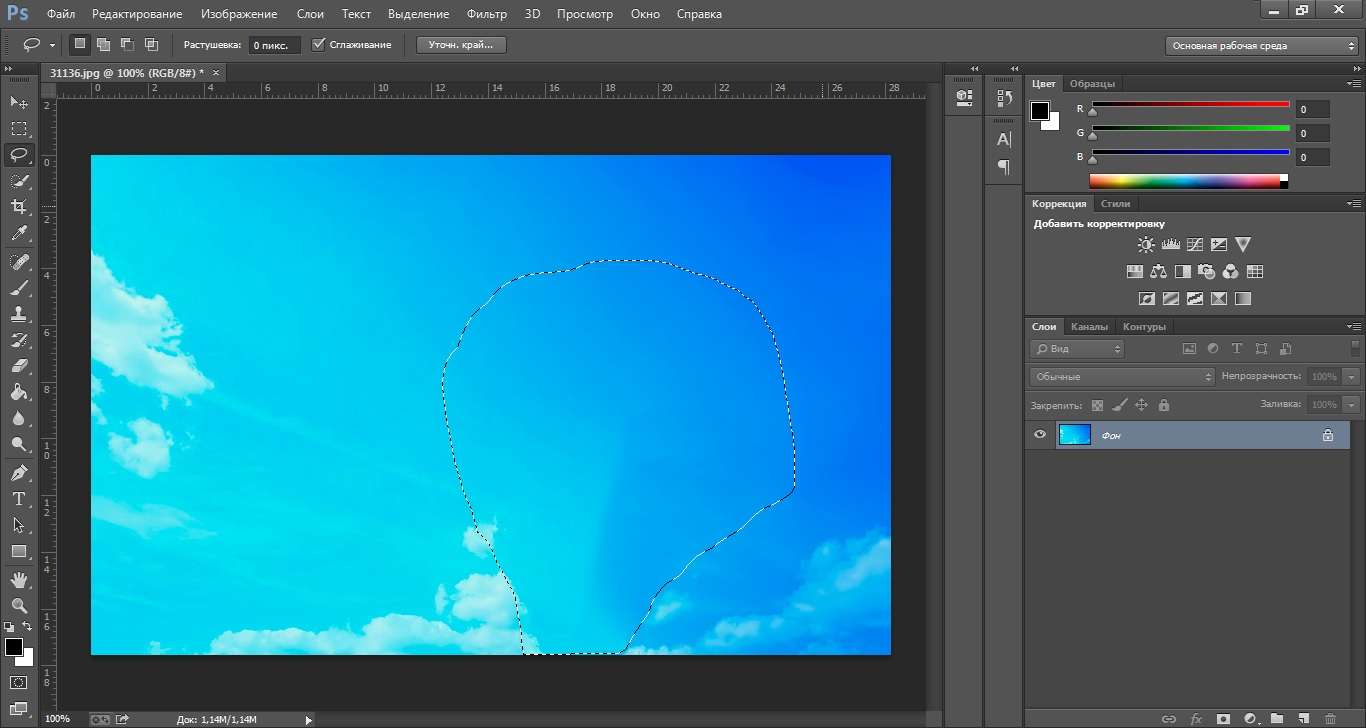
Периодически увеличивайте изображение, чтобы лучше видеть мелкие детали и более точно контролировать процесс.

ЧАСТОТНОЕ РАЗЛОЖЕНИЕ / Профессиональная ретушь кожи быстро и просто / Ретушь лица в фотошопе
Экспериментируйте с параметрами непрозрачности и нажима кисти, чтобы добиться оптимального сочетания с фоном.

КАК СДЕЛАТЬ ТЕКСТУРУ БЕСШОВНОЙ / 3 способа в Adobe Photoshop
Если результат вас не устраивает, используйте историю действий (History) для возврата к предыдущим шагам.

Инструмент штамп Как удалить лишние предметы в программе Фотошоп

После удаления объекта, используйте инструменты Размытие и Размытие по Гауссу для сглаживания краев и улучшения общего вида.

Не забывайте сохранять промежуточные результаты работы, чтобы избежать потери данных при необходимости вернуться к предыдущему этапу.

Как убрать лишнее в фотошопе. Удалить дату в Photoshop.


Как убрать лишнее в Фотошоп